विंडोज में, NoFolderOptions नीति नियंत्रण कक्ष से फ़ोल्डर विकल्प छुपाती है और यहां तक कि आदेश के तहत शो फ़ोल्डर और खोज विकल्प भी अक्षम करती है उपकरण विंडोज एक्सप्लोरर में मेनू। यदि आपका कंप्यूटर किसी कार्यालय के वातावरण या किसी अन्य संगठनात्मक नेटवर्क का हिस्सा नहीं है, तो आपको वायरस का खतरा हो सकता है, जो संक्रमण के एक भाग के रूप में इन विकल्पों को अक्षम करता है। रजिस्ट्री में यह नीति फ़ाइल एक्सटेंशन को ज्ञात फ़ाइल प्रकारों पर भी छुपाती है ताकि वायरस आपके सिस्टम को चुपके से संक्रमित कर सके। इस विकल्प को सक्षम करने के लिए, इन सरल चरणों का पालन करें।
शो फ़ोल्डर और खोज विकल्प इस तरह धूसर हो जाता है:
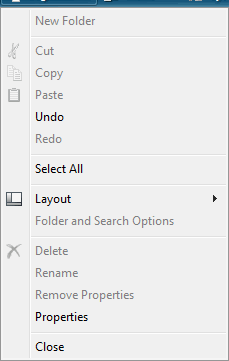
इन विधियों में से किसी एक का पालन करने में सक्षम करने के लिए, किसी भी बदलाव से पहले अपनी रजिस्ट्री का बैकअप लेना हमेशा उचित होता है यदि आपके रजिस्ट्री के बैकअप से परिचित नहीं है, तो आप इसे यहां से सीख सकते हैं।
रजिस्ट्री संपादक का उपयोग करना
क्लिक करें शुरू मेनू बटन और प्रकार regedit खोज बार में।
यदि उपयोगकर्ता एक्सेस कंट्रोल विंडो अनुमति के लिए पूछती है, तो क्लिक करें जारी रखें.
कब Regedit.exe लॉन्च किया गया है:
HKEY_LOCAL_MACHINE सॉफ़्टवेयर Microsoft Windows CurrentVersion नीतियाँ एक्सप्लोरर
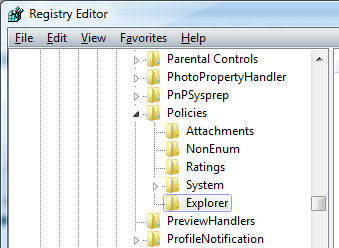
और इसके लिए नेविगेट करें:
HKEY_CURRENT_USER सॉफ़्टवेयर Microsoft Windows CurrentVersion नीतियाँ एक्सप्लोरर
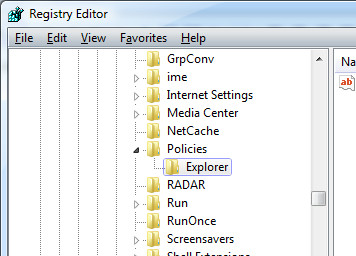
हटाएं NoFolderOptions उपरोक्त स्थानों से मान (यदि कोई मिलता है) और रजिस्ट्री संपादक से बाहर निकलें।
समूह नीति संपादक का उपयोग करना
समूह नीति संपादक के रूप में महत्वपूर्ण घटक हैरजिस्ट्री संपादक लेकिन दुर्भाग्य से विंडोज एक्सपी होम संस्करण और विंडोज विस्टा होम एडिशन में उपलब्ध नहीं है, विंडोज एक्सपी और विंडोज विस्टा के अन्य सभी संस्करणों के लिए, आप पॉलिसी सेटिंग को हटाने के लिए रजिस्ट्री एडिटर विधि का उपयोग कर सकते हैं।
प्रारंभ मेनू और प्रकार पर क्लिक करके समूह नीति संपादक लॉन्च करें GPEDIT.MSC स्टार्ट मेन्यू सर्च बार में।
या आप टाइप कर सकते हैं GPEDIT.msc रन संवाद बॉक्स में।
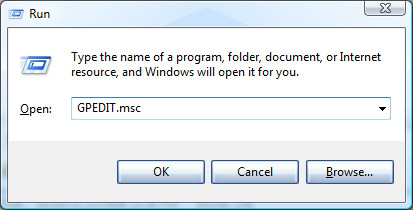
यदि उपयोगकर्ता एक्सेस कंट्रोल विंडो अनुमति के लिए पूछती है, तो क्लिक करें जारी रखें
निम्नलिखित शाखा में नेविगेट करें:
उपयोगकर्ता कॉन्फ़िगरेशन> प्रशासनिक टेम्पलेट> विंडोज घटक> विंडोज एक्सप्लोरर
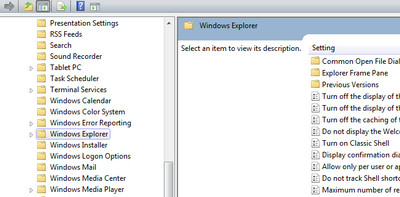
डबल क्लिक करें उपकरण मेनू से फ़ोल्डर विकल्प मेनू आइटम को निकालता है
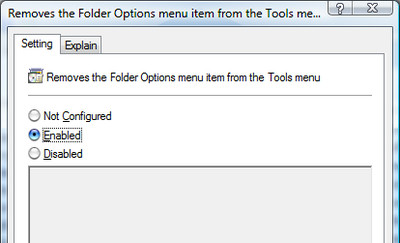
इसे सेट करें विन्यस्त नहीं।
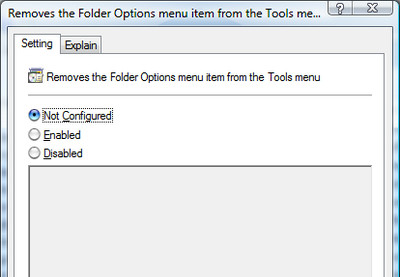
यह आपके विकल्प को फिर से सक्षम करेगा यदि किसी भी वायरस द्वारा अक्षम किया गया है, तो अपने सुझाव और टिप्पणियां रखें।




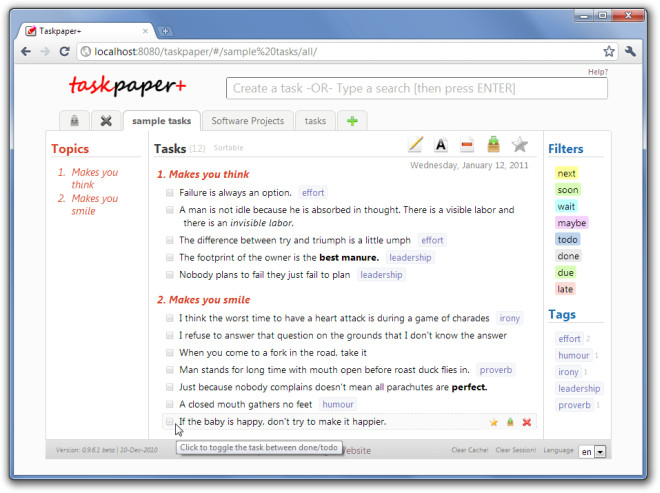








टिप्पणियाँ